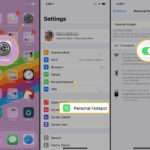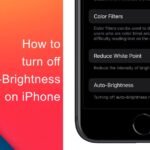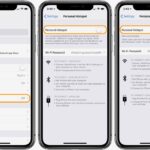Cara membuat icloud baru di iphone bekas – Membeli iPhone bekas? Pastikan Anda memiliki akun iCloud baru yang aman dan terjamin. Tak perlu khawatir, prosesnya tidak serumit yang Anda bayangkan. Membuat akun iCloud baru di iPhone bekas merupakan langkah penting untuk menjaga privasi dan keamanan data Anda. Artikel ini akan memandu Anda melalui langkah-langkah mudah untuk membuat akun iCloud baru dan menyesuaikan pengaturan agar Anda dapat menikmati pengalaman iPhone yang optimal.
Proses ini meliputi beberapa langkah sederhana, mulai dari menghapus akun iCloud lama hingga menyesuaikan pengaturan iCloud baru. Anda akan mempelajari cara memindahkan data dari perangkat lama ke iPhone bekas dengan mudah dan aman. Siap untuk melangkah? Mari kita mulai!
Mempersiapkan iPhone Bekas
Sebelum memulai proses membuat iCloud baru di iPhone bekas, ada beberapa langkah persiapan yang perlu Anda lakukan. Langkah ini penting untuk memastikan iPhone dalam kondisi optimal dan siap digunakan dengan akun iCloud baru.
Langkah-Langkah Persiapan
Berikut adalah checklist langkah-langkah persiapan yang perlu Anda lakukan:
| Langkah | Deskripsi | Catatan |
|---|---|---|
| 1 | Pastikan iPhone dalam kondisi baik | Periksa kondisi fisik iPhone, seperti layar, casing, dan tombol. Pastikan tidak ada kerusakan yang signifikan. |
| 2 | Hapus data dan akun iCloud sebelumnya | Langkah ini penting untuk membersihkan iPhone dari data dan akun yang tidak diinginkan. |
| 3 | Perbarui sistem operasi iPhone | Pastikan iPhone sudah menjalankan sistem operasi terbaru untuk mendapatkan kinerja dan keamanan optimal. |
| 4 | Buat cadangan data penting | Jika Anda memiliki data penting yang ingin disimpan, buat cadangan data sebelum menghapus iPhone. |
| 5 | Reset iPhone ke pengaturan pabrik | Langkah ini akan menghapus semua data dan pengaturan iPhone, sehingga siap digunakan dengan akun iCloud baru. |
Menghapus Akun iCloud Lama
Setelah berhasil mengakses iPhone bekas, langkah selanjutnya adalah menghapus akun iCloud lama yang terpasang. Ini penting untuk melindungi data pribadi Anda dan memastikan iPhone siap digunakan dengan akun iCloud Anda sendiri. Proses penghapusan akun iCloud lama relatif mudah, tetapi pastikan Anda mengikuti langkah-langkah dengan benar untuk menghindari masalah.
Langkah-langkah Menghapus Akun iCloud Lama
Berikut langkah-langkah yang perlu Anda ikuti untuk menghapus akun iCloud lama dari iPhone bekas:
| Langkah | Deskripsi | Gambar Ilustrasi |
|---|---|---|
| 1 | Buka aplikasi “Pengaturan” di iPhone bekas. | Gambar aplikasi Pengaturan di iPhone, dengan ikon roda gigi. |
| 2 | Ketuk “Nama Anda” di bagian atas layar. | Gambar layar Pengaturan, dengan nama pengguna di bagian atas. |
| 3 | Gulir ke bawah dan ketuk “Keluar”. | Gambar layar Pengaturan, dengan tombol “Keluar” yang ditunjuk. |
| 4 | Masukkan kata sandi akun iCloud lama. | Gambar kotak input kata sandi. |
| 5 | Ketuk “Hapus dari iPhone” untuk menghapus semua data terkait akun iCloud lama. | Gambar layar konfirmasi dengan tombol “Hapus dari iPhone”. |
| 6 | Masukkan kata sandi akun iCloud Anda saat ini untuk masuk ke iPhone. | Gambar kotak input kata sandi. |
Tips untuk Memastikan Akun iCloud Lama Terhapus
Berikut beberapa tips untuk memastikan akun iCloud lama benar-benar terhapus dari iPhone bekas:
- Pastikan Anda telah keluar dari semua layanan Apple yang terkait dengan akun iCloud lama, seperti iCloud Drive, iTunes, dan App Store.
- Setelah keluar dari akun iCloud lama, restart iPhone bekas untuk memastikan proses penghapusan selesai.
- Verifikasi bahwa akun iCloud lama tidak lagi terhubung ke iPhone bekas dengan masuk ke situs web iCloud.com dan memeriksa daftar perangkat yang terhubung.
Membuat Akun iCloud Baru
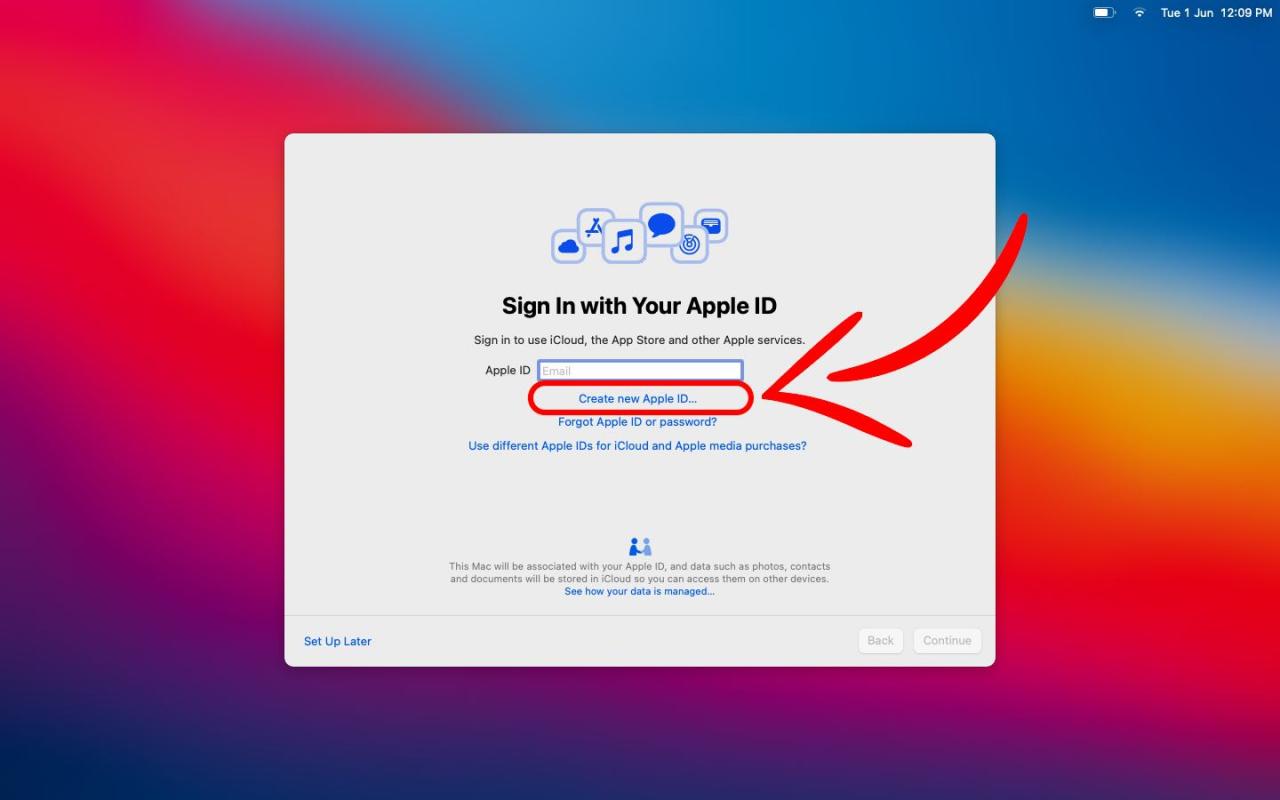
Setelah Anda memiliki iPhone bekas, langkah selanjutnya adalah membuat akun iCloud baru. Akun iCloud ini akan menjadi tempat Anda menyimpan data, seperti kontak, kalender, foto, dan lainnya. Selain itu, akun iCloud juga memungkinkan Anda untuk menggunakan berbagai layanan Apple lainnya, seperti iCloud Drive, Apple Music, dan App Store.
Langkah-langkah Membuat Akun iCloud Baru, Cara membuat icloud baru di iphone bekas
Berikut langkah-langkah untuk membuat akun iCloud baru di iPhone bekas Anda:
- Buka aplikasi “Pengaturan” di iPhone Anda.
- Gulir ke bawah dan ketuk “Masuk”.
- Ketuk “Buat Akun Baru”.
- Pilih “iCloud” dan ketuk “Selanjutnya”.
- Isi formulir pendaftaran akun iCloud baru. Anda perlu memasukkan informasi seperti nama, alamat email, tanggal lahir, dan kata sandi. Pastikan Anda memilih kata sandi yang kuat dan mudah diingat.
- Setelah Anda mengisi semua informasi, ketuk “Selanjutnya”.
- Anda akan menerima email verifikasi di alamat email yang Anda masukkan. Buka email dan klik tautan verifikasi untuk mengaktifkan akun iCloud Anda.
Setelah akun iCloud Anda diaktifkan, Anda dapat mulai menggunakan berbagai layanan Apple, seperti iCloud Drive, Apple Music, dan App Store. Anda juga dapat menggunakan akun iCloud untuk mencadangkan data iPhone Anda dan memulihkan data ke iPhone lain.
Menyesuaikan Pengaturan iCloud
Setelah berhasil membuat akun iCloud baru di iPhone bekas, langkah selanjutnya adalah menyesuaikan pengaturan iCloud. Ini penting untuk memastikan bahwa Anda dapat memanfaatkan fitur iCloud dengan optimal, seperti menyimpan data, melakukan backup, dan mengakses aplikasi dan file di semua perangkat Anda.
Pengaturan iCloud yang Penting
Beberapa pengaturan iCloud yang penting perlu Anda perhatikan untuk mendapatkan pengalaman yang optimal. Berikut adalah tabel yang merinci pengaturan penting, deskripsi, dan cara mengaturnya:
| Pengaturan | Deskripsi | Cara Mengatur |
|---|---|---|
| Penyimpanan iCloud | Ini adalah ruang penyimpanan yang Anda gunakan untuk menyimpan data iCloud Anda, seperti foto, video, backup, dan dokumen. | Anda dapat mengelola penyimpanan iCloud dengan membuka pengaturan iPhone, lalu ketuk [Nama Anda] > iCloud > Kelola Penyimpanan. Di sini Anda dapat melihat penggunaan penyimpanan Anda, membeli lebih banyak penyimpanan, atau menghapus data yang tidak perlu. |
| Foto iCloud | Fitur ini secara otomatis mengunggah foto dan video Anda ke iCloud, sehingga Anda dapat mengaksesnya di semua perangkat Anda. | Anda dapat mengaktifkan atau menonaktifkan Foto iCloud di pengaturan iPhone > [Nama Anda] > iCloud > Foto. |
| Backup iPhone | Fitur ini secara otomatis membuat backup data iPhone Anda, termasuk aplikasi, pengaturan, dan data, ke iCloud. | Anda dapat mengaktifkan atau menonaktifkan Backup iPhone di pengaturan iPhone > [Nama Anda] > iCloud > Backup iPhone. |
| iCloud Drive | Ini adalah layanan penyimpanan cloud yang memungkinkan Anda menyimpan file seperti dokumen, spreadsheet, dan presentasi, dan mengaksesnya di semua perangkat Anda. | Anda dapat mengelola iCloud Drive di pengaturan iPhone > [Nama Anda] > iCloud > iCloud Drive. |
| Temukan iPhone Saya | Fitur ini membantu Anda menemukan iPhone Anda jika hilang atau dicuri. | Anda dapat mengaktifkan atau menonaktifkan Temukan iPhone Saya di pengaturan iPhone > [Nama Anda] > Temukan iPhone Saya. |
Tips Mengoptimalkan Penggunaan iCloud
Berikut adalah beberapa tips untuk mengoptimalkan penggunaan iCloud di iPhone bekas:
- Periksa Penggunaan Penyimpanan: Pantau secara berkala penggunaan penyimpanan iCloud Anda untuk menghindari kehabisan ruang. Hapus data yang tidak perlu, seperti foto lama atau file yang tidak digunakan lagi.
- Manfaatkan Backup Otomatis: Pastikan Backup iPhone diaktifkan untuk menjaga keamanan data Anda. Anda juga dapat mengatur jadwal backup secara manual.
- Gunakan iCloud Drive: iCloud Drive sangat berguna untuk menyimpan dan mengakses file di semua perangkat Anda. Anda juga dapat berbagi file dengan orang lain dengan mudah.
- Manfaatkan Fitur Keamanan: Aktifkan Temukan iPhone Saya untuk membantu Anda menemukan iPhone Anda jika hilang atau dicuri. Anda juga dapat mengaktifkan fitur lain seperti Verifikasi Dua Faktor untuk meningkatkan keamanan akun iCloud Anda.
Memindahkan Data ke iPhone Bekas: Cara Membuat Icloud Baru Di Iphone Bekas
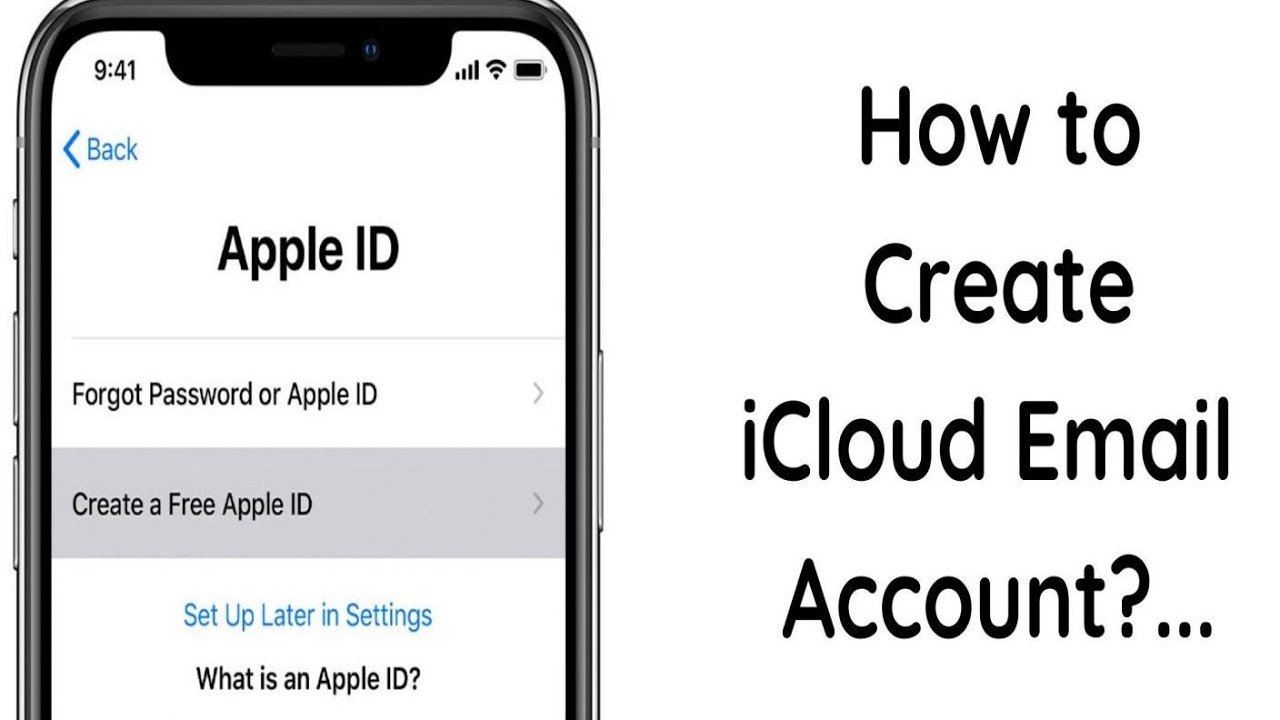
Setelah Anda berhasil membuat akun iCloud baru dan mengatur iPhone bekas, langkah selanjutnya adalah memindahkan data dari perangkat lama ke iPhone baru. Ini memastikan Anda memiliki semua data penting, seperti kontak, foto, pesan, dan aplikasi, di perangkat baru Anda.
Memindahkan Data Menggunakan iCloud Backup
Salah satu cara termudah untuk memindahkan data ke iPhone bekas adalah dengan menggunakan iCloud Backup. Fitur ini memungkinkan Anda untuk membuat salinan semua data di iPhone lama Anda dan kemudian memulihkannya ke iPhone baru Anda. Berikut adalah langkah-langkah yang dapat Anda ikuti:
- Pastikan Anda telah masuk ke akun iCloud Anda di iPhone lama.
- Buka aplikasi Settings dan pilih “iCloud”.
- Pilih “iCloud Backup” dan aktifkan fitur ini.
- Tekan tombol “Backup Now” untuk memulai proses pencadangan.
- Setelah proses pencadangan selesai, nyalakan iPhone bekas Anda dan ikuti langkah-langkah pengaturan.
- Saat Anda diminta untuk memilih cara mengatur iPhone, pilih “Restore from iCloud Backup”.
- Masuk ke akun iCloud Anda dan pilih cadangan yang ingin Anda pulihkan.
- Tunggu hingga proses pemulihan selesai. Ini mungkin memerlukan waktu yang lama tergantung pada ukuran cadangan Anda.
Tips: Pastikan Anda memiliki koneksi internet yang stabil saat melakukan proses pencadangan dan pemulihan data. Pastikan juga bahwa kapasitas penyimpanan iCloud Anda cukup untuk menampung cadangan data Anda.
Kesimpulan
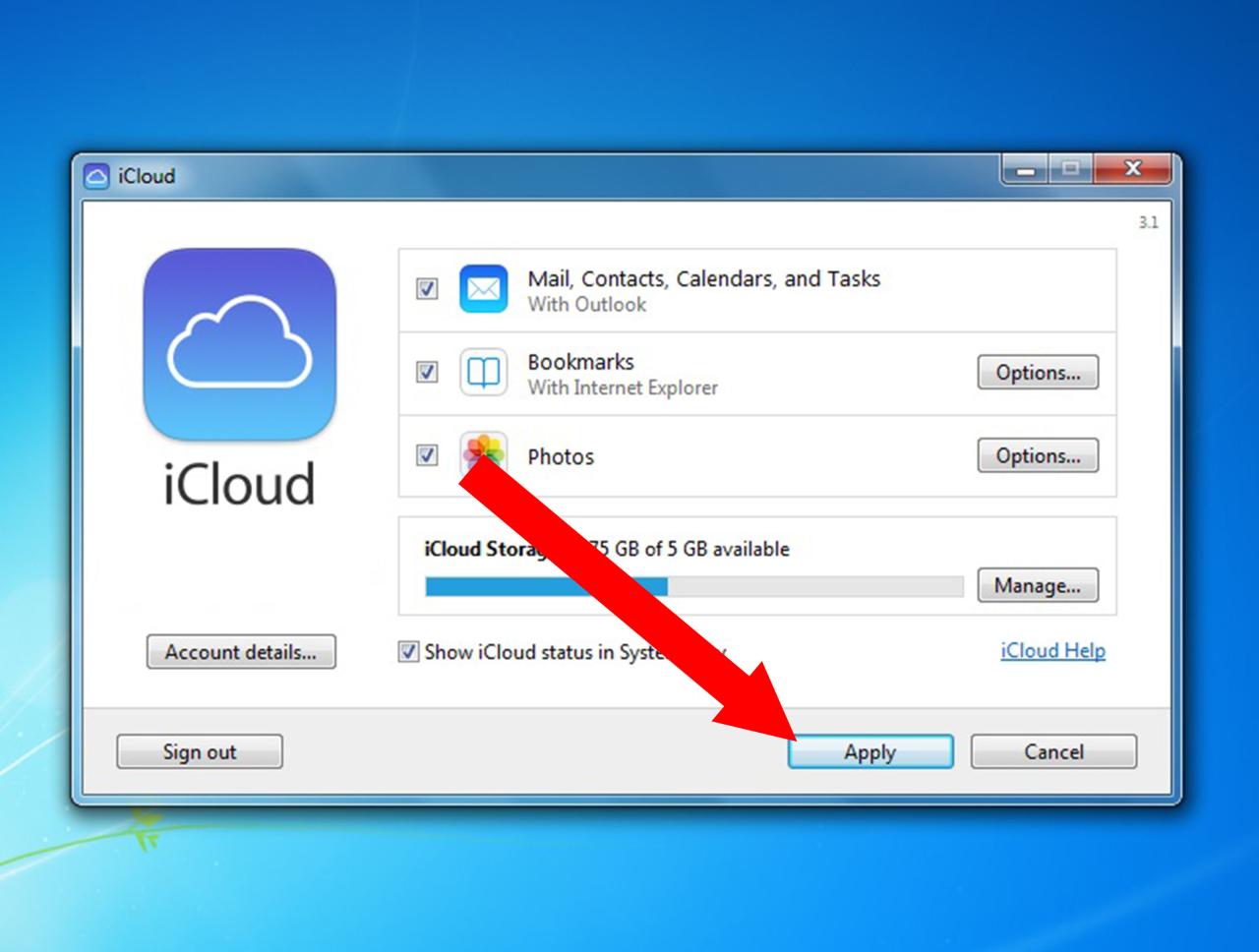
Membuat akun iCloud baru di iPhone bekas adalah langkah penting untuk memulai perjalanan digital Anda dengan perangkat baru. Dengan mengikuti panduan ini, Anda dapat dengan mudah membuat akun iCloud baru, menyesuaikan pengaturan, dan memindahkan data dengan lancar. Ingatlah untuk menjaga keamanan akun Anda dengan kata sandi yang kuat dan aktifkan fitur keamanan tambahan. Selamat menikmati pengalaman iPhone yang aman dan terjamin!
Informasi FAQ
Apakah saya harus menghapus akun iCloud lama sebelum membuat akun baru?
Ya, Anda perlu menghapus akun iCloud lama dari iPhone bekas sebelum membuat akun baru untuk menghindari konflik dan memastikan keamanan data Anda.
Apakah saya bisa menggunakan akun iCloud yang sama di beberapa perangkat?
Ya, Anda dapat menggunakan akun iCloud yang sama di beberapa perangkat, seperti iPhone, iPad, Mac, dan PC.
Apakah saya harus memindahkan semua data dari perangkat lama ke iPhone bekas?
Tidak wajib, Anda dapat memilih data yang ingin Anda pindahkan, seperti kontak, foto, dan pesan.